Salah satu kegagalan besar perangkat seluler adalah betapa sulitnya mentransfer data dari perangkat Anda ke komputer Anda. Perangkat seluler memiliki sejarah panjang dalam hal ini. Ponsel awal, seperti perangkat Pilot dan Handspring PDA, memerlukan perangkat lunak sinkronisasi khusus (yang harus Anda lakukan dengan baik karena takut perangkat Anda kehabisan baterai dan kehilangan semua data Anda selamanya). iPod lama membutuhkan antarmuka khusus platform. Perangkat seluler modern secara default mengirim data Anda ke akun online sehingga Anda dapat mengunduhnya lagi di komputer Anda.
Lebih banyak sumber daya Linux
- Lembar contekan perintah Linux
- Lembar contekan perintah Linux tingkat lanjut
- Kursus online gratis:Ikhtisar Teknis RHEL
- Lembar contekan jaringan Linux
- Lembar contekan SELinux
- Lembar contekan perintah umum Linux
- Apa itu container Linux?
- Artikel Linux terbaru kami
Kabar baik—jika Anda menjalankan Linux, Anda mungkin dapat berinteraksi dengan perangkat seluler menggunakan gphoto2 memerintah. Awalnya dikembangkan sebagai cara untuk berkomunikasi dengan kamera digital saat kamera digital hanyalah sebuah kamera, gphoto2 dapat berbicara dengan berbagai jenis perangkat seluler sekarang. Jangan biarkan nama membodohi Anda juga. Itu dapat menangani semua jenis file, bukan hanya foto. Lebih baik lagi, ini dapat dituliskan, fleksibel, dan jauh lebih kuat daripada kebanyakan antarmuka GUI.
Jika Anda pernah kesulitan menemukan cara yang nyaman untuk menyinkronkan data antara komputer dan ponsel, lihat gphoto2 .
Instal gPhoto2
Kemungkinan sistem Linux Anda sudah menginstal libgphoto2, karena ini adalah perpustakaan utama untuk berinteraksi dengan perangkat seluler. Anda mungkin harus menginstal perintah gphoto2 , namun, yang mungkin tersedia dari repositori Anda.
Di Fedora atau RHEL:
$ sudo dnf install gphoto2
Di Debian atau Ubuntu:
$ sudo apt install gphoto2
Verifikasi kompatibilitas
Untuk memverifikasi bahwa perangkat seluler Anda didukung, gunakan --list-cameras disalurkan melalui less :
$ gPhoto2 --list-cameras | less
Atau Anda dapat menyalurkannya melalui grep untuk mencari istilah. Misalnya, jika Anda memiliki Samsung Galaxy, gunakan grep dengan sensitivitas huruf besar/kecil dimatikan dengan -i beralih:
$ gphoto2 --list-cameras | grep -i galaxy
"Samsung Galaxy models (MTP)"
"Samsung Galaxy models (MTP+ADB)"
"Samsung Galaxy models Kies mode"
Ini mengonfirmasi bahwa perangkat Samsung Galaxy didukung melalui MTP dan MTP dengan ADB.
Jika perangkat Anda tidak tercantum, Anda masih dapat mencoba menggunakan gphoto2 jika perangkat Anda benar-benar ada dalam daftar yang menyamar sebagai merek lain.
Temukan perangkat seluler Anda
Untuk menggunakan gPhoto2, Anda harus terlebih dahulu menghubungkan perangkat seluler ke komputer Anda, menyetel ke mode MTP, dan Anda mungkin perlu memberikan izin kepada komputer Anda untuk berinteraksi dengannya. Ini biasanya memerlukan interaksi fisik dengan perangkat Anda, khususnya menekan tombol di UI untuk mengizinkan sistem filenya diakses oleh komputer yang baru saja dilampirkan.
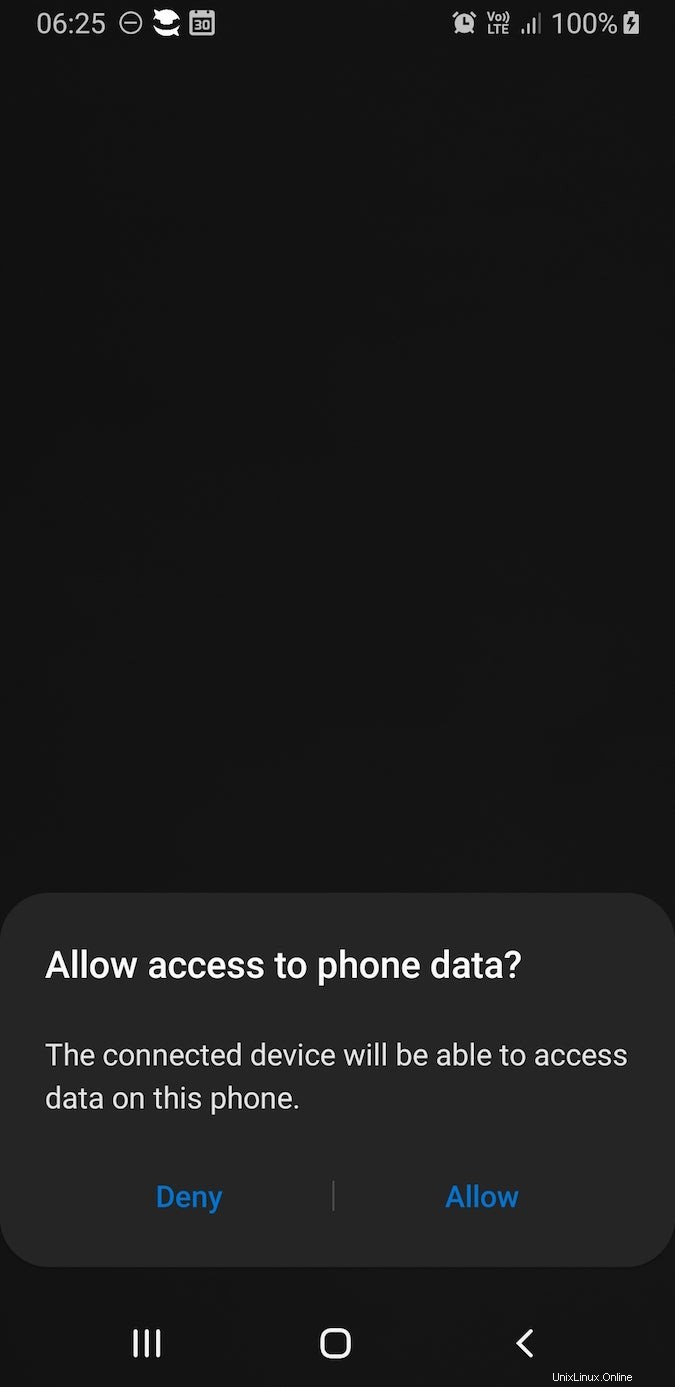
Jika Anda tidak memberikan komputer Anda akses ke ponsel Anda, maka gPhoto2 mendeteksi perangkat Anda, tetapi tidak dapat berinteraksi dengannya.
Untuk memastikan komputer Anda mendeteksi perangkat yang Anda pasang, gunakan --auto-detect pilihan:
$ gphoto2 --auto-detect
Model Port
---------------------------------------
Samsung Galaxy models (MTP) usb:002,010
Jika perangkat Anda tidak terdeteksi, periksa kabel Anda terlebih dahulu, lalu periksa apakah perangkat Anda dikonfigurasi untuk antarmuka melalui MTP atau ADB, atau protokol apa pun yang didukung gPhoto2 untuk perangkat Anda, seperti yang ditunjukkan pada output --list-cameras .
Meminta fitur pada perangkat Anda
Dengan perangkat modern, biasanya ada banyak fitur potensial, tetapi tidak semua fitur didukung. Anda dapat mengetahuinya dengan pasti dengan --abilities opsi, yang menurut saya agak intuitif.
$ gphoto2 --abilities
Abilities for camera : Samsung Galaxy models (MTP)
Serial port support : no
USB support : yes
Capture choices : Capture not supported by driver
Configuration support : no
Delete selected files on camera : yes
Delete all files on camera : no
File preview (thumbnail) support: no
File upload support : yes
Tidak perlu menentukan perangkat apa yang Anda minta selama Anda hanya memiliki satu perangkat yang terpasang. Namun, jika Anda telah memasang lebih dari satu perangkat yang dapat berinteraksi dengan gPhoto2, Anda dapat menentukan perangkat berdasarkan port, model kamera, atau usbid.
Berinteraksi dengan perangkat Anda
Jika perangkat Anda mendukung pengambilan, maka Anda dapat mengambil media melalui kamera dari komputer Anda. Misalnya, untuk mengambil gambar:
$ gphoto2 --capture-image
Untuk mengambil gambar dan segera mentransfernya ke komputer yang Anda gunakan:
$ gphoto2 --capture-image-and-download
Anda juga dapat merekam video dan suara. Jika Anda memiliki lebih dari satu kamera yang terpasang, Anda dapat menentukan perangkat mana yang ingin Anda gunakan berdasarkan port, model kamera, atau usbid:
$ gphoto2 --camera "Samsung Galaxy models (MTP)" \
--capture-image-and-download
File dan folder
Untuk berinteraksi dengan file di perangkat Anda secara cerdas, Anda perlu memahami struktur sistem file yang diekspos ke gPhoto2.
Anda dapat melihat folder yang tersedia dengan --get-folders pilihan:
$ gphoto2 --list-folders
There are 2 folders in folder '/'.
- store_00010001
- store_00020002
There are 0 folders in folder '/store_00010001'.
There are 0 folders in folder '/store_00020002'.
Masing-masing folder ini mewakili tujuan penyimpanan di perangkat. Dalam contoh ini, store_00010001 adalah penyimpanan internal dan store_00020002 adalah kartu SD. Perangkat Anda mungkin memiliki struktur yang berbeda.
Mendapatkan file
Sekarang setelah Anda mengetahui tata letak folder perangkat Anda, Anda dapat menyerap foto dari perangkat Anda. Ada banyak opsi berbeda yang dapat Anda gunakan, tergantung pada apa yang ingin Anda ambil dari perangkat.
Anda bisa mendapatkan file tertentu, asalkan Anda mengetahui jalur lengkapnya:
$ gphoto2 --get-file IMG_0001.jpg --folder /store_00010001/myphotosAnda bisa mendapatkan semua file sekaligus:
$ gphoto2 --get-all-files --folder /store_00010001/myfilesAnda hanya bisa mendapatkan file audio:
gphoto2 --get-all-audio-data --folder /store_00010001/mysoundsAda juga opsi lain, dan sebagian besar bergantung pada apa yang didukung oleh perangkat Anda, dan protokol yang Anda gunakan.
Mengunggah file
Sekarang setelah Anda mengetahui folder target potensial Anda, Anda dapat mengunggah file dari komputer Anda ke perangkat Anda. Misalnya, dengan asumsi ada file bernama example.epub di direktori Anda saat ini, Anda dapat mengirim file ke perangkat Anda dengan --upload-file opsi yang digabungkan dengan --folder opsi untuk menentukan lokasi penyimpanan mana yang ingin Anda unggah:
$ gphoto2 --upload file example.epub \
--folder store_00010001
Anda dapat membuat direktori di perangkat Anda, jika Anda lebih suka mengunggah beberapa file ke lokasi gabungan:
$ gphoto2 --mkdir books \
--folder store_00010001
$ gphoto2 --upload-file *.epub \
--folder store_00010001/books
Mendaftarkan file
Untuk melihat file yang diunggah ke perangkat Anda, gunakan --list-files pilihan:
$ gphoto2 --list-files --folder /store_00010001
There is 1 file in folder '/store_00010001'
#1 example.epub 17713 KB application/x-unknown
$ gphoto2 --list-files --folder /store_00010001/books
There is 1 file in folder '/store_00010001'
#1 example0.epub 17713 KB application/x-unknown
#2 example1.epub 12264 KB application/x-unknown
[...]
Menjelajahi opsi Anda
Sebagian besar kekuatan gPhoto2 bergantung pada perangkat Anda, jadi pengalaman Anda akan berbeda dari pengalaman orang lain. Ada banyak operasi yang terdaftar di gphoto2 --help untuk Anda jelajahi. Gunakan gPhoto2 dan jangan pernah kesulitan mentransfer file dari perangkat ke komputer Anda lagi!